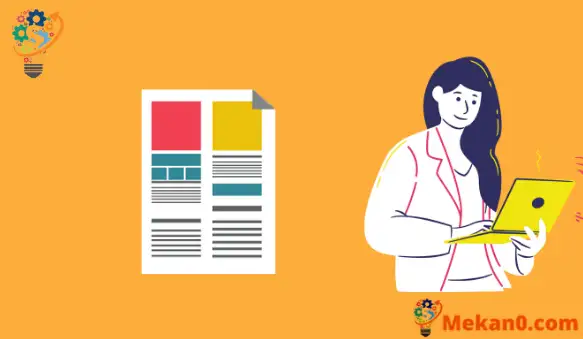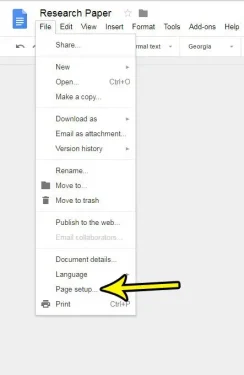Mahimong nasugatan nimo ang usa ka sitwasyon sa usa ka dokumento sa Google Docs diin kinahanglan nimo nga usbon ang kolor sa background sa usa ka dokumento nga imong gibuhat o adunay nagpadala kanimo. Bisan kung ang kolor nga imong gusto lahi sa kolor nga gigamit karon, o gusto nimo nga mag-imprinta sa usa ka dokumento sa Docs nga wala’y bisan unsang kolor sa background, makatabang nga mahibal-an kung giunsa paghimo kini nga pagbag-o.
Nakakuha ka na ba usa ka dokumento gikan sa usa ka tawo sa Google Docs nga adunay lahi nga kolor sa panid, aron lang moadto ug i-print kini ug makita nga kini tinuod nga nag-imprinta sa kana nga kolor? O tingali magdesinyo og usa ka butang sama sa usa ka newsletter o flyer, mas maayo nga usa ka kolor gawas sa puti alang sa imong dokumento.
Maayo na lang, ang Kolor sa Pahina usa ka setting sa Google Docs nga mahimo nimong ipasibo, kung gusto nimo magdugang usa ka gamay nga dugang nga pop sa imong dokumento, o gusto ang labi ka neyutral nga kolor sa panid kaysa sa kung unsa ang gitakda karon. Ang panudlo sa ubos magpakita kanimo kung asa makit-an ug usbon ang mga setting sa kolor sa panid sa Google Docs.
Google Docs - Usba ang Kolor sa Panid
- Ablihi ang dokumento.
- Pag-klik usa ka file .
- Pangita-a Pag-setup sa panid .
- Pilia ang buton Kolor sa panid .
- Pilia ang kolor.
- Pag-klik sa " OK " .
Ang among artikulo nagpadayon sa ubos nga adunay dugang nga kasayuran kung giunsa ang pagtakda sa kolor sa background sa Google Docs, ingon man ang pipila ka dugang nga kasayuran sa lista. Pag-setup sa File > Panid Ug kung giunsa nimo kini magamit aron ma-customize pa ang imong Google Doc.
Unsaon Pag-ilis sa Kolor sa Panid sa Google Docs (Giya uban sa mga Litrato)
Ang mga lakang niini nga artikulo gipatuman sa desktop nga bersyon sa Google Chrome, apan magamit usab sa Firefox ug uban pang susama nga desktop web browser. Ang mga lakang sa ubos magpakita kanimo kung giunsa pagpangita ang setting sa Google Docs nga nagkontrol sa kolor sa panid alang sa karon nga dokumento.
Dili kini makaapekto sa imong default nga mga setting (bisan kung mahimo nimong pilion nga itakda kini ingon default kung gusto nimo), ug dili kini mabag-o ang kolor sa panid alang sa bisan unsang naa sa imong mga dokumento. Timan-i nga ang Google Docs nag-imprenta sa kolor nga imong gipiho para sa kolor sa imong panid, busa mahimo nimong ipabilin ang default nga puti kon dili nimo gusto nga mogamit og daghang tinta.
Lakang 1: Sign in sa Google Drive Ug ablihi ang file sa dokumento diin gusto nimong usbon ang kolor sa panid.
Lakang 2: Pag-klik sa tab usa ka file sa ibabaw sa bintana, unya pagpili og opsyon Pag-setup sa panid sa ubos sa listahan.
Lakang 3: I-klik ang buton Kolor sa panid .

Lakang 4: Pilia ang kolor sa panid nga gusto nimong gamiton para sa dokumento.
Sama sa gihisgutan sa sayo pa, mahimo nimong susihon ang kahon sa tuo sa ubos kung gusto nimo nga himuon kini nga default nga kolor sa panid alang sa tanan nga umaabot nga mga dokumento. Kung walay bisan usa sa mga kolor nga gipakita niining drop-down list ang gusto nimong gamiton sa imong dokumento, mahimo nimong i-klik ang Custom button ug ibalhin ang mga slider didto aron mapili ang eksaktong kolor nga gusto nimong gamiton.
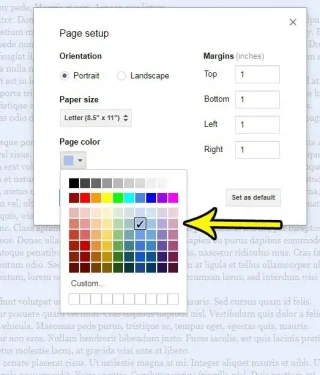
Lakang 5: Pag-klik sa OK " Aron magamit ang kolor sa background nga gusto nimo.
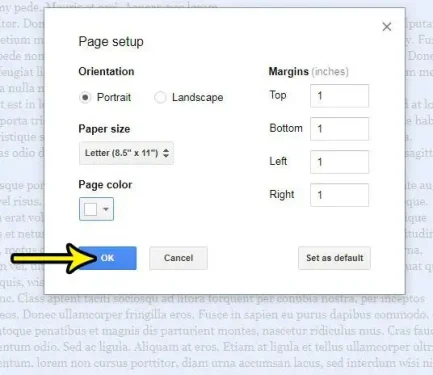
Mahimo ba nako gamiton ang parehas nga mga lakang aron mabag-o ang kolor sa background?
Samtang atong hisgotan ang mga lakang sa ibabaw ilabi na isip usa ka paagi sa pag-usab sa kolor sa panid sa usa ka dokumento sa Google Docs, tingali nahibulong ka kung kini adunay parehas nga kahulogan sa kolor sa background.
Alang sa katuyoan niini nga artikulo, ang pagkat-on unsaon pag-ilis sa kolor sa background adunay parehas nga epekto sa paggamit sa lain nga kolor sa mga panid sa imong dokumento.
Ang usa ka gamay nga caveat mao kung naghisgot ka bahin sa kolor sa accent nga makita sa luyo sa teksto. Kini usa ka lahi nga setting kaysa sa nakit-an pinaagi sa menu sa File.
Dugang nga impormasyon kon unsaon pag-usab sa kolor sa panid sa Google Docs
- Ang menu setting sa panid diin nakit-an nako kini nga setting sa kolor naglakip usab sa daghang uban pang mapuslanon nga mga setting. Pananglitan, mahimo nimong usbon ang mga margin sa dokumento, oryentasyon sa panid, o gidak-on sa papel.
- Sa ilawom sa menu sa pag-setup sa panid adunay usa ka buton nga "Itakda ingon default". Kung maghimo ka ug mga pagbag-o sa kini nga lista ug gusto nimo i-apply kini sa tanan nga umaabot nga mga dokumento nga imong gihimo, mahimo nimong gamiton kini nga buton aron makab-ot kini nga resulta.
- Sama sa gihisgutan sa ibabaw, kung ang kolor nga gusto nimo alang sa background dili makita, mahimo nimong i-klik ang Custom nga buton aron makakuha usa ka mas lapad nga kapilian sa kolor.
Daghan pa ang mahimo nimo sa gipili nga kostumbre nga kolor kung kinahanglan nimo ang usa ka piho nga landong alang sa imong panid o kolori ang background. Importante nga hinumdoman ang pagkabasa sa teksto, tungod kay ang ubang mga kolor makahimo sa itom nga teksto nga lisud basahon. Mahimo nimong i-adjust kini nga setting pinaagi sa pagpili sa tanan nga teksto, dayon pag-klik sa buton nga Kolor sa Teksto sa toolbar ug pag-klik sa gusto nga kapilian.
Dali nimo mapili ang tanan sa dokumento pinaagi sa pagpindot sa keyboard shortcut Ctrl + A , o pinaagi sa pag-klik Ipagawas sa ibabaw sa bintana ug pagpili og opsyon pilia tanan .
Giunsa pagdugang ang background sa Google Docs
Giunsa i-highlight ang tibuuk nga dokumento sa Google Docs ug usbon ang font
Giunsa ang Pag-abli sa usa ka Word .DOCX Dokumento Paggamit sa Google Docs sa Windows 10
Giunsa pagbutang ang usa ka titulo sa usa ka spreadsheet sa Google